如何在PPT中添加艺术字 教你在PPT中添加艺术字的方法
更新时间:2021-06-10 13:03:00作者:mei
公共场合演讲时,大家搭配PPT文档一起,这样可以将需要表达的内容直观、形象地展示给观众。我们在编辑PPT文档时会添加一些艺术字,让内容更加形象生动。那么如何在PPT中添加艺术字?此操作步骤简单,下面和大家演示一下具体操作步骤。
具体方法如下:
1、进入PPT,鼠标右击电脑桌面上的WPS校园版——打开。
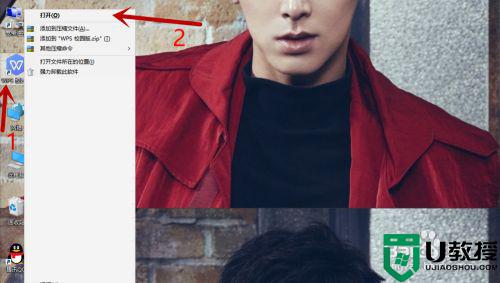
2、点击新建回到主页面。
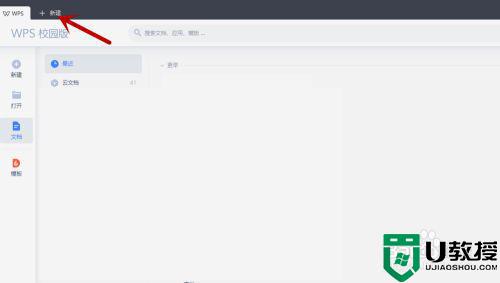
3、演示——新建空白文档。
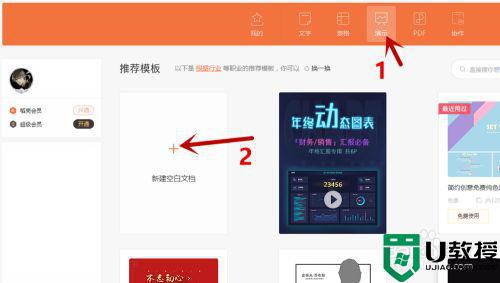
4、空白处添加艺术字,插入——艺术字。
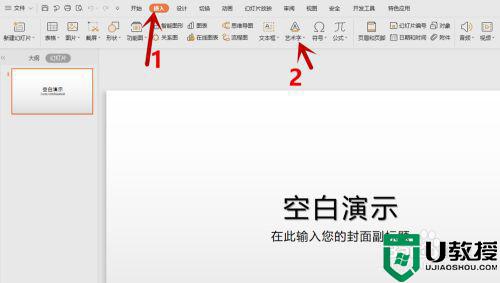
5、艺术字——选择喜欢的艺术字。
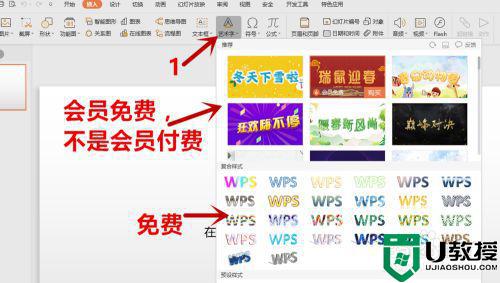
6、点击字后面的空白处把框里的字用键盘Backspce键删除。
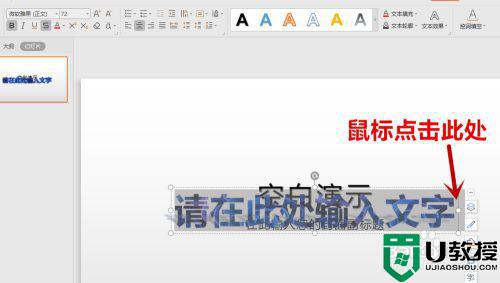
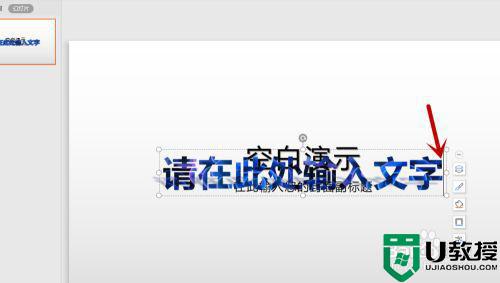
7、输入自己想要的字。
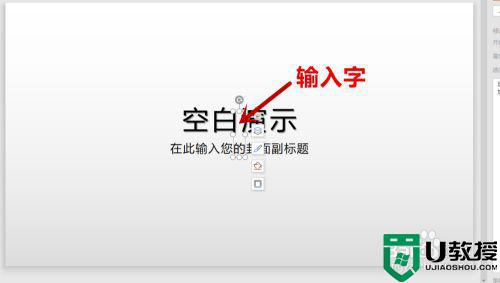
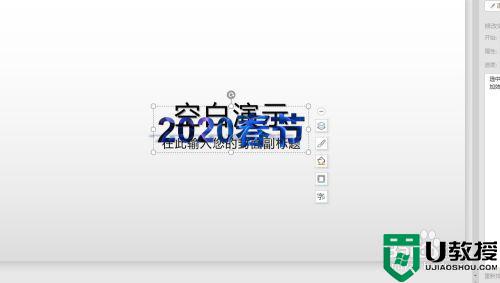
8、鼠标移到线条上出现十字图形,用鼠标按住图形移动。
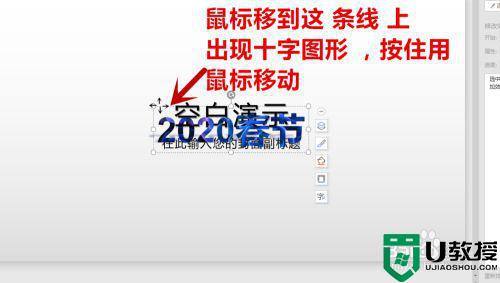

9、主题设置艺术字
点击空白演示输入自己需要的文字——把要变艺术字的文字全选——艺术字。
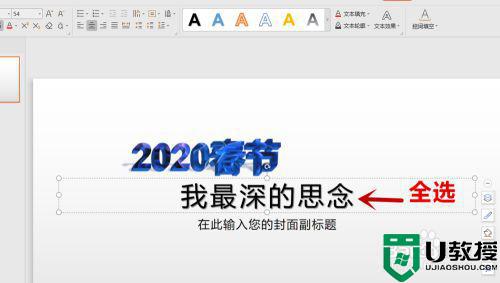
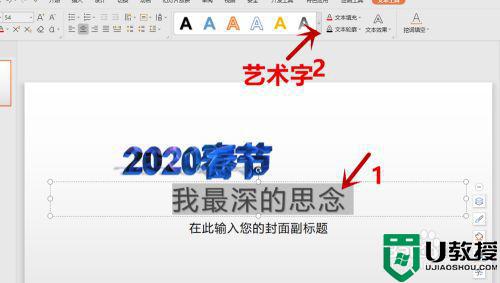 10、选择免费的艺术字。
10、选择免费的艺术字。
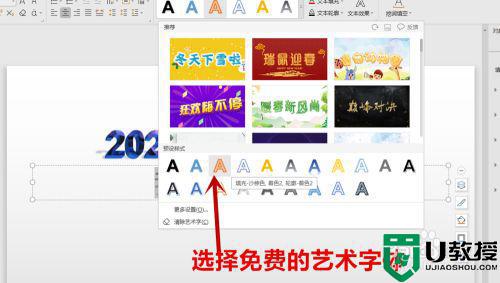
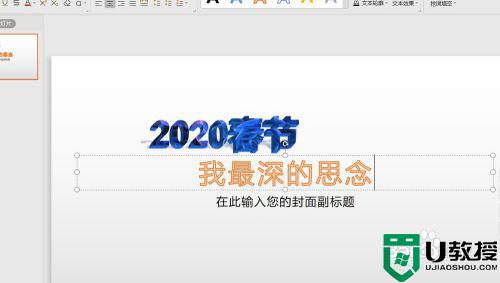
11、设置字体,副主题文字全选——页面左上角字体——选择喜欢的字体。
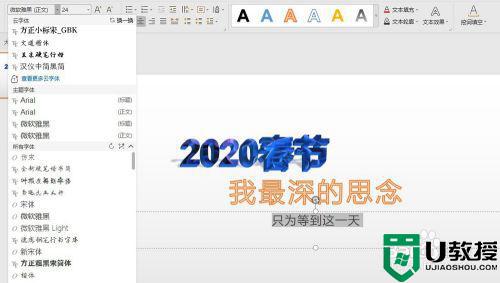
12、全选——艺术字——选择喜欢的艺术字。
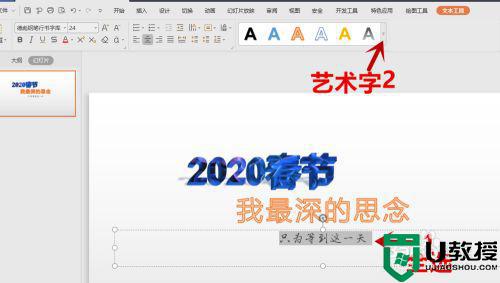

13、艺术字设置字体全选要变字体的艺术字——字体。
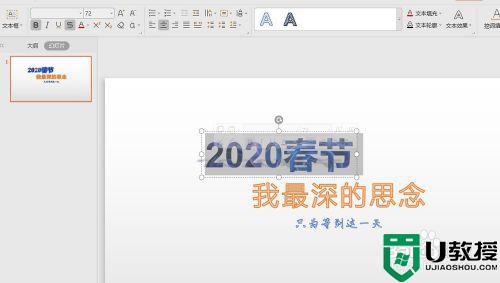
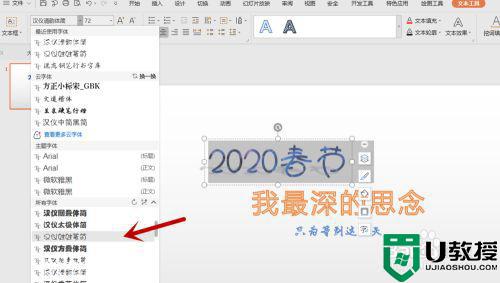

很多人在工作中都有用到ppt文档,如果想在PPT中添加艺术字,可以参考上文教程操作。
如何在PPT中添加艺术字 教你在PPT中添加艺术字的方法相关教程
- ppt艺术字位置在哪里设置 ppt艺术字设置详细步骤
- ppt艺术字文字效果怎么设置 ppt艺术字文字效果在哪里设置
- ppt艺术字文字效果怎么设置 ppt艺术字文字效果在哪里设置
- ps艺术字体怎么弄好看漂亮 ps怎样给文字免费加上艺术字效果
- ppt如何添加滚动字幕|ppt设置滚动字幕的方法
- word批注在哪里添加文字 如何在word文档右侧设置添加批注
- ps怎么增加字体样式 如何向ps中添加字体样式
- ppt如何插入视频 怎样在ppt中加入视频
- ppt如何插入视频 怎样在ppt中加入视频
- excel如何添加插件 怎么在Excel中添加插件
- 5.6.3737 官方版
- 5.6.3737 官方版
- Win7安装声卡驱动还是没有声音怎么办 Win7声卡驱动怎么卸载重装
- Win7如何取消非活动时以透明状态显示语言栏 Win7取消透明状态方法
- Windows11怎么下载安装PowerToys Windows11安装PowerToys方法教程
- 如何用腾讯电脑管家进行指定位置杀毒图解

